voila
(j'ai enfin trouvé eclaricir seulement)
Information : Fermeture du forum. Les inscriptions ne sont plus permises. Vous pouvez encore vous connecter et consulter les messages pour le moment.
Nous vous invitons à rejoindre notre discord pour continuer à échanger entre taraddicts : https://discord.gg/SzQ2JuK
Nous vous invitons à rejoindre notre discord pour continuer à échanger entre taraddicts : https://discord.gg/SzQ2JuK
Cours Gimp n°1 - Tutoriel Barbie Girl
Re: Cours Gimp n°1 - Tutoriel Barbie Girl
Vous n’avez pas les permissions nécessaires pour voir les fichiers joints à ce message.
[align=center][url=https://www.youtube.com/watch?v=ucmaSFfqpok][img]http://i58.tinypic.com/2j18pyc.jpg[/img][/url]
[font=Times New Roman][color=#141d2c]It was over something stupid, but I snapped and tried to hit him with a refrigerator.[/color][/font][/align]
[font=Times New Roman][color=#141d2c]It was over something stupid, but I snapped and tried to hit him with a refrigerator.[/color][/font][/align]
-
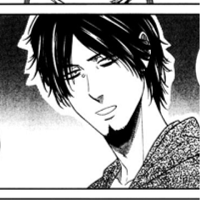
Angye - Messages: 9016
- Enregistré le: 11 Oct 2010, 17:17
- Localisation: Quelque pars entre le délire, la folie et les chocapics...
Re: Cours Gimp n°1 - Tutoriel Barbie Girl
[color=#000080]Ah nikel! Beaucoup mieux  Tu devrais gommer un peu la texture qui passe sur le visage sur la fille de gauche. le trait blanc en fait. Sinon t'as plus qu'à rajouter une typo!
Tu devrais gommer un peu la texture qui passe sur le visage sur la fille de gauche. le trait blanc en fait. Sinon t'as plus qu'à rajouter une typo!
Et les autres? Quelles nouvelles?[/color]
Et les autres? Quelles nouvelles?[/color]
[center][img]http://img4.hostingpics.net/pics/264419signafountain.png[/img][/center]
[align=center][url=https://www.youtube.com/watch?v=Yr3JaeiRkYI__] Tara Duncan - Saison 2 - BANDE ANNONCE[/url]
Tara Duncan - Saison 2 - BANDE ANNONCE[/url]  [/align]
[/align]
[align=center][url=https://www.youtube.com/watch?v=Yr3JaeiRkYI__]
-

Clemagnata - Messages: 607
- Enregistré le: 04 Oct 2010, 17:07
- Localisation: Au coin de ton oeil. Là où tu ne veux pas regarder.
Re: Cours Gimp n°1 - Tutoriel Barbie Girl
Voilà mon chef-d'œuvre avec les texture, je n'ai pas pu gommer la 5è même en recommençant, alors je poste tel-quel:
[attachment=0]BG.png[/attachment]
[attachment=0]BG.png[/attachment]
Vous n’avez pas les permissions nécessaires pour voir les fichiers joints à ce message.
[img]http://i52.tinypic.com/2s66ao0.png[/img]
-

ecaill - Messages: 570
- Enregistré le: 17 Nov 2010, 16:24
- Localisation: Je n'en suis pas sure, mais je pense que je suis quelque part!
Re: Cours Gimp n°1 - Tutoriel Barbie Girl
O_O comment que c'est que t'as fait u_U
[img]http://img24.imageshack.us/img24/8499/kais.png[/img]
Le vallhol est mon domaine
Les ames des guerrieres vaincus
meurent le jour dans mon arène
et ressucitent la nuit venue
Le vallhol est mon domaine
Les ames des guerrieres vaincus
meurent le jour dans mon arène
et ressucitent la nuit venue
-

Kai Kratos-Nepaliath - Messages: 6983
- Enregistré le: 26 Oct 2010, 13:29
- Localisation: Dans l'ordre de mes priorités:echapper au draco tyrannosaure. ensuite je regarde ou je suis.
Re: Cours Gimp n°1 - Tutoriel Barbie Girl
J'ai suivi toutes les étapes, et je savais un peu utiliser gimp avant!
[img]http://i52.tinypic.com/2s66ao0.png[/img]
-

ecaill - Messages: 570
- Enregistré le: 17 Nov 2010, 16:24
- Localisation: Je n'en suis pas sure, mais je pense que je suis quelque part!
Re: Cours Gimp n°1 - Tutoriel Barbie Girl
[color=#000080]C'est super ecaill! 
Alors Kai, dis-moi où tu en es?
Ps: je posterai la suite cette aprem ou ce soir.[/color]
Alors Kai, dis-moi où tu en es?
Ps: je posterai la suite cette aprem ou ce soir.[/color]
[center][img]http://img4.hostingpics.net/pics/264419signafountain.png[/img][/center]
[align=center][url=https://www.youtube.com/watch?v=Yr3JaeiRkYI__] Tara Duncan - Saison 2 - BANDE ANNONCE[/url]
Tara Duncan - Saison 2 - BANDE ANNONCE[/url]  [/align]
[/align]
[align=center][url=https://www.youtube.com/watch?v=Yr3JaeiRkYI__]
-

Clemagnata - Messages: 607
- Enregistré le: 04 Oct 2010, 17:07
- Localisation: Au coin de ton oeil. Là où tu ne veux pas regarder.
Re: Cours Gimp n°1 - Tutoriel Barbie Girl
j'ai deux ordi et celui qui a gimp lague. Je vais voir si je peux le mettre sur celui là. J en suis a galérer a placer les deux filles --"
[img]http://img24.imageshack.us/img24/8499/kais.png[/img]
Le vallhol est mon domaine
Les ames des guerrieres vaincus
meurent le jour dans mon arène
et ressucitent la nuit venue
Le vallhol est mon domaine
Les ames des guerrieres vaincus
meurent le jour dans mon arène
et ressucitent la nuit venue
-

Kai Kratos-Nepaliath - Messages: 6983
- Enregistré le: 26 Oct 2010, 13:29
- Localisation: Dans l'ordre de mes priorités:echapper au draco tyrannosaure. ensuite je regarde ou je suis.
Re: Cours Gimp n°1 - Tutoriel Barbie Girl
Petite question -> comment on fais pour gommer un bout d'une texture (genre quand ça passe sur un visage...)
[align=center][img]http://img11.hostingpics.net/pics/422589tumblrm7lwcu9hyj1rs5cb6o1500.gif[/img]
[color=#004040][i]Zoom zoom zoom, motherf*ckers. G-Dragon is comin’ through.[/i][/color]
[b][color=#404040]Oppa is stupid[/color][/b][/align]
[color=#004040][i]Zoom zoom zoom, motherf*ckers. G-Dragon is comin’ through.[/i][/color]
[b][color=#404040]Oppa is stupid[/color][/b][/align]
-

yuki-tara - Messages: 6020
- Enregistré le: 28 Sep 2010, 18:57
Re: Cours Gimp n°1 - Tutoriel Barbie Girl
[color=#000080]Tu sélectionnes la dite texture et tu gommes ^^ Tout bête.Après il faut que tu règles le calibre de la gomme pour avoir plus ou moins de précision.[/color]
[center][img]http://img4.hostingpics.net/pics/264419signafountain.png[/img][/center]
[align=center][url=https://www.youtube.com/watch?v=Yr3JaeiRkYI__] Tara Duncan - Saison 2 - BANDE ANNONCE[/url]
Tara Duncan - Saison 2 - BANDE ANNONCE[/url]  [/align]
[/align]
[align=center][url=https://www.youtube.com/watch?v=Yr3JaeiRkYI__]
-

Clemagnata - Messages: 607
- Enregistré le: 04 Oct 2010, 17:07
- Localisation: Au coin de ton oeil. Là où tu ne veux pas regarder.
Re: Cours Gimp n°1 - Tutoriel Barbie Girl
[color=#000080]Bon désolée pour le double post mais voici la suite du cours. Passons à la typo et à la forme de la signature.
[align=center]En ce qui concerne la typo, je suis vraiment pas douée ><
J'ai utilisé les polices Phorssa en taille 30 pour "barbie" et PoemRenaissance Bold en taille 30 pour "girl".
Mettre le "barbie" en mode diviser.
Pour le "girl" on va compliquer un tout petit peu les choses (mais nan c'ets facile ^^).
Sélectionnez "couleur" juste en dessous des noms des polices. Vous voyez la barre avec à gauche marqué "notation html"? Mettez ce code ff4fa6 dans la barre blanche. Vous obtiendrez comme couleur un rose.
Placez ces deux textes sur la bannière puis sélectionnez de nouveau le girl. Clic droit dessus et sélectionnez "alpha vers sélection". Puis dans la barre de tâches "sélection - agrandir la sélection - 1px".
Ouvrez un nouveau calque transparent et sélectionnez le tout en conservant la sélection précédente en forme du texte girl. Prenez le pinceau blanc et peignez la sélection.
Placez ce nouveau cadre en dessous du texte girl. C'est ce qui vous donne ce halo blanc autour du texte.
Ensuite la forme de la signa ou comment tenter de gommer proprement ^^
Clique droit sur l'un des claques -peut importe lequel- et faites "nouveau depuis visible".
Ensuite rendez invisible tous les calques inférieurs. Il ne doit vous rester que le dernier calque que vous avez créé.
Voici les brushs que nous allons utiliser.
[url=http://img4.hostingpics.net/pics/27025512360210.jpg]Brush 1[/url]
[url=http://shizoo.frozen-media.de/stuff/brushes/img_108.jpg]Brush 2[/url]
Commençons par le brush 2 (B2). Sélectionnez l'outil sélection contigue, puis cliquez sur la zone blanche. Faites "suppr". Dans la barre des tâches "sélection- aucune".
Ensuite positionnez la fleur qui est en haut au milieu, en bas à droite. Retirez comme précédemment les surplus de blanc sauf ceux à l'intérieur de la fleur. Mettre la fleur en mode "diviser". Prenez la gomme et gommez le reste des brush autour de la fleur.
Redimensionnez la fleur en taille 800*360.
Brush 1: de même "sélection contigue - sélection du blanc - suppr". Puis dupliquez le calque et rendez le 2e invisible. On va s'occuper du premier d'abord.
Alors mettez le brush en mode "diviser" et positionnez le selon votre bon vouloir. Gommez un peu s'il prend trop de place sur les personnages centraux. Faites de même avec le 2e brush 1. Vous obtenez quelque chose comme ceci.
[img]http://img4.hostingpics.net/pics/829594barbiebrush.png[/img]
Passons au gommage. Sélectionnez le brush de la fleur, "alpha vers sélection", puis "sélection-inversez la sélection". Sélectionnez le calque visible et gommez la partie en dessous et à droite de la fleur.
De même, sélectionnez le brush pointillé de droite. "alpha vers sélection" - "sélection - inversez la sélection", sélectionnez visible puis gommez toute la partie à droite du brush.Pour plus de précision n'hésitez pas à zoomer et à réduire le calibre de votre gomme (toujours circle fuzzy)
Voilà ce que j'obtiens (après l'avoir refait ^^)
[img]http://img4.hostingpics.net/pics/820703barbiebrushgomm.png[/img]
Bon c'ets pas mémorable comme cadre mais ça vous donne un avant-goût de ce qu'on peut faire. Utilisez les brush que vous voulez [url=http://shizoo.frozen-media.de/brushes.php]Ici[/url] et montrez moi ce que vous donne [/align][/color]
[/align][/color]
[align=center]En ce qui concerne la typo, je suis vraiment pas douée ><
J'ai utilisé les polices Phorssa en taille 30 pour "barbie" et PoemRenaissance Bold en taille 30 pour "girl".
Mettre le "barbie" en mode diviser.
Pour le "girl" on va compliquer un tout petit peu les choses (mais nan c'ets facile ^^).
Sélectionnez "couleur" juste en dessous des noms des polices. Vous voyez la barre avec à gauche marqué "notation html"? Mettez ce code ff4fa6 dans la barre blanche. Vous obtiendrez comme couleur un rose.
Placez ces deux textes sur la bannière puis sélectionnez de nouveau le girl. Clic droit dessus et sélectionnez "alpha vers sélection". Puis dans la barre de tâches "sélection - agrandir la sélection - 1px".
Ouvrez un nouveau calque transparent et sélectionnez le tout en conservant la sélection précédente en forme du texte girl. Prenez le pinceau blanc et peignez la sélection.
Placez ce nouveau cadre en dessous du texte girl. C'est ce qui vous donne ce halo blanc autour du texte.
Ensuite la forme de la signa ou comment tenter de gommer proprement ^^
Clique droit sur l'un des claques -peut importe lequel- et faites "nouveau depuis visible".
Ensuite rendez invisible tous les calques inférieurs. Il ne doit vous rester que le dernier calque que vous avez créé.
Voici les brushs que nous allons utiliser.
[url=http://img4.hostingpics.net/pics/27025512360210.jpg]Brush 1[/url]
[url=http://shizoo.frozen-media.de/stuff/brushes/img_108.jpg]Brush 2[/url]
Commençons par le brush 2 (B2). Sélectionnez l'outil sélection contigue, puis cliquez sur la zone blanche. Faites "suppr". Dans la barre des tâches "sélection- aucune".
Ensuite positionnez la fleur qui est en haut au milieu, en bas à droite. Retirez comme précédemment les surplus de blanc sauf ceux à l'intérieur de la fleur. Mettre la fleur en mode "diviser". Prenez la gomme et gommez le reste des brush autour de la fleur.
Redimensionnez la fleur en taille 800*360.
Brush 1: de même "sélection contigue - sélection du blanc - suppr". Puis dupliquez le calque et rendez le 2e invisible. On va s'occuper du premier d'abord.
Alors mettez le brush en mode "diviser" et positionnez le selon votre bon vouloir. Gommez un peu s'il prend trop de place sur les personnages centraux. Faites de même avec le 2e brush 1. Vous obtenez quelque chose comme ceci.
[img]http://img4.hostingpics.net/pics/829594barbiebrush.png[/img]
Passons au gommage. Sélectionnez le brush de la fleur, "alpha vers sélection", puis "sélection-inversez la sélection". Sélectionnez le calque visible et gommez la partie en dessous et à droite de la fleur.
De même, sélectionnez le brush pointillé de droite. "alpha vers sélection" - "sélection - inversez la sélection", sélectionnez visible puis gommez toute la partie à droite du brush.Pour plus de précision n'hésitez pas à zoomer et à réduire le calibre de votre gomme (toujours circle fuzzy)
Voilà ce que j'obtiens (après l'avoir refait ^^)
[img]http://img4.hostingpics.net/pics/820703barbiebrushgomm.png[/img]
Bon c'ets pas mémorable comme cadre mais ça vous donne un avant-goût de ce qu'on peut faire. Utilisez les brush que vous voulez [url=http://shizoo.frozen-media.de/brushes.php]Ici[/url] et montrez moi ce que vous donne
Modifié en dernier par Clemagnata le 29 Jan 2011, 13:44, modifié 1 fois.
[center][img]http://img4.hostingpics.net/pics/264419signafountain.png[/img][/center]
[align=center][url=https://www.youtube.com/watch?v=Yr3JaeiRkYI__] Tara Duncan - Saison 2 - BANDE ANNONCE[/url]
Tara Duncan - Saison 2 - BANDE ANNONCE[/url]  [/align]
[/align]
[align=center][url=https://www.youtube.com/watch?v=Yr3JaeiRkYI__]
-

Clemagnata - Messages: 607
- Enregistré le: 04 Oct 2010, 17:07
- Localisation: Au coin de ton oeil. Là où tu ne veux pas regarder.
Qui est en ligne
Utilisateurs parcourant ce forum : Aucun utilisateur enregistré et 5 invités
